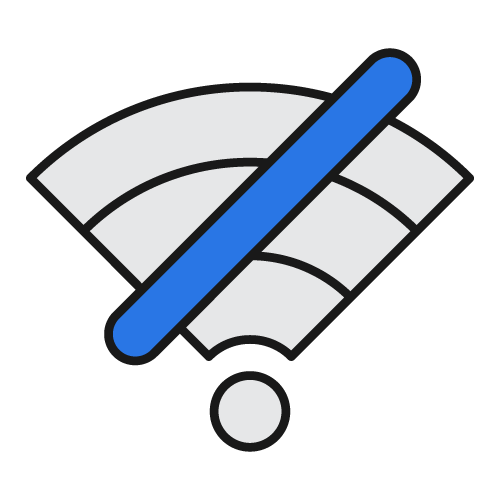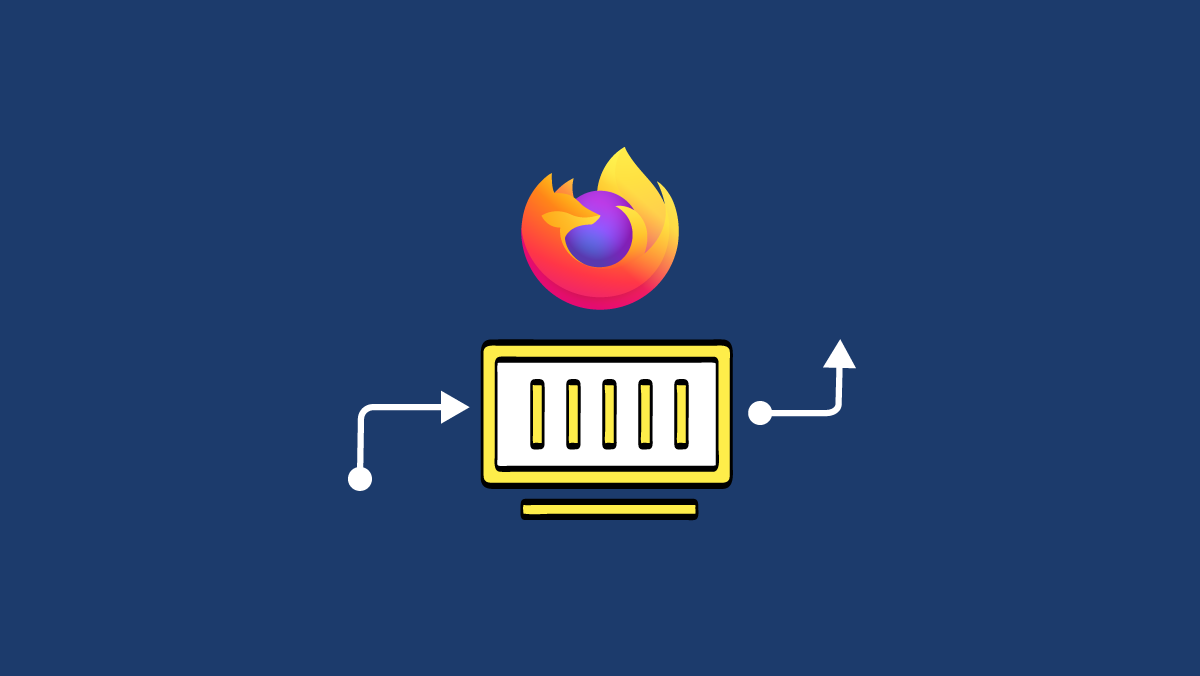
نحوه استفاده از DNS روی پروتکل HTTPS در مرورگر Firefox
در این نوشته به طور مفصل دربارهی نحوه استفاده از DNS روی پروتکل HTTPS در مرورگر Firefox توضیح دادیم.
وقتی آدرس وب یا نام دامنهای را در نوار آدرس مرورگر وارد میکنید (به عنوان مثال: www.mozilla.org)، مرورگر شما درخواستی را از طریق اینترنت برای یافتن آدرس IP برای آن وبسایت مشخص ارسال میکند.
این درخواست در حالت عادی برای اتصال به سِرورهای متنی ساده به سِرورها ارسال میشود. این ارتباط رمزگذاری نشده است و این مسئله باعث میشود تا کار برای اشخاص یا شرکتهای ثالث برای مشاهدهی اینکه به چه وبسایتی دسترسی پیدا میکنید، آسان شود.
استفاده همزمان از DNS و HTTPS به نوع متفاوتی عمل میکند. در اینجا نام دامنهای را که تایپ کردید با استفاده از اتصال HTTPS رمزگذاری شده و به جای متن ساده، به یک سِرور DNS سازگار با DoH ارسال میشود. این مسئله مانع دسترسی اشخاص یا شرکتهای ثالث به نوع و محل فعالیتهای آنلاین شما میشود.
به خاطر داشته باشید این روش روی نسخههای موبایل و دسکتاپ قابل اجرا است.
نحوه فعال کردن DNS روی پروتکل HTTPS یا DoH
سامانه نام دامنه بر روی پروتکل امن https یک پروتکل برای ارائه نتیجه دیاناس از طریق پروتکل امن https است. یکی از اهداف این روش، افزایش سطح امنیت و حریم خصوصی کاربران به وسیله جلوگیری از استراق سمع و دستکاری دادههای دیاناس از طریقِ حمله مرد میانی(MITM) است. این روش به وسیله HTTPS، دادههای میان کلاینت DoH و دیاناسهای مبتنی بر DoH را رمزنگاری میکند، اما با این وجود رمزنگاری در اینجا به تنهایی از حریم خصوصی محافظت نمیکند بلکه راهی هم برای مبهمسازی داده است.
دو روش برای فعال کردن DoH در Firefox وجود دارد:
۱. فهرستِ تنظیمات (Preferences Menu)
سادهترین گزینه، استفاده از فهرستِ تنظیمات پیشرفته مرورگر است.
- صفحه تنظیمات پیشرفته Firefox خود را باز کنید.
- در زیر تنظیمات شبکه، Setting را انتخاب کنید.
- گزینه فعال کردن DNS روی پروتکل HTTPS را انتخاب کنید.
- (به صورت اختیاری) ارائهدهنده پیشفرض DNS خود را از Cloudflare به NextDNS یا Custom تغییر دهید (به عنوان مثال QuadDNS ، Quad101 یا یک سرور تابع جستجوگر دیگر که در صفحه Github یا لیست AdGuard ذکر شده است.)
- بر روی OK کلیک کنید.
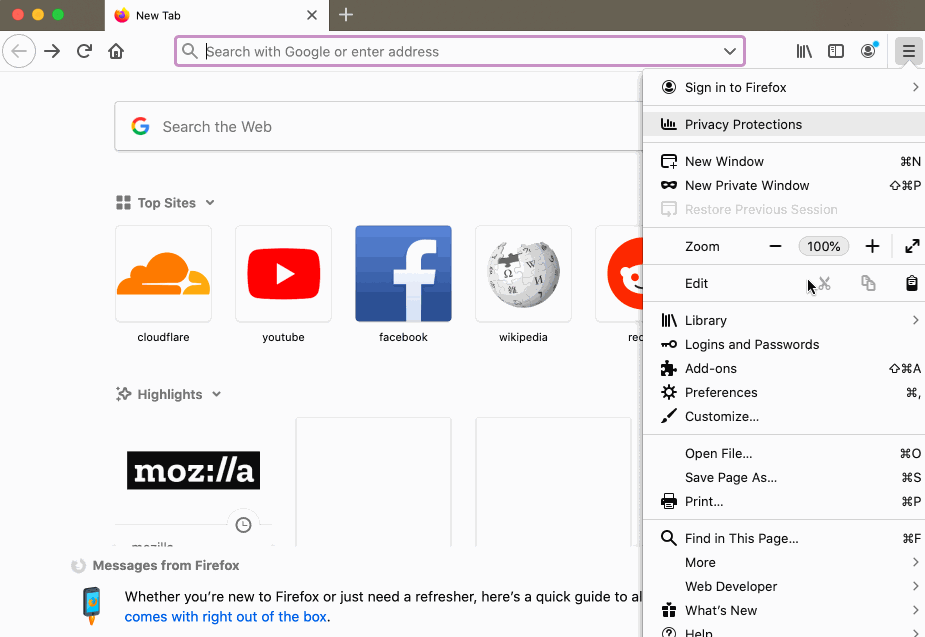
۲. درباره: پیکربندی (Config)
برای گزینههای پیشرفتهتر، میتوانید متن پیکربندی (Config) مرورگر Firefox را به طور مستقیم ویرایش کنید.
- به بخش پیکربندی (about:Config) بروید.
- network.trr.uri را تایپ کنید.
- URI را با سِرور تابع جستجوگر دیاناس دلخواه خود جایگزین کنید.
- در سمت راست علامت چک (تایید) را کلیک کنید.
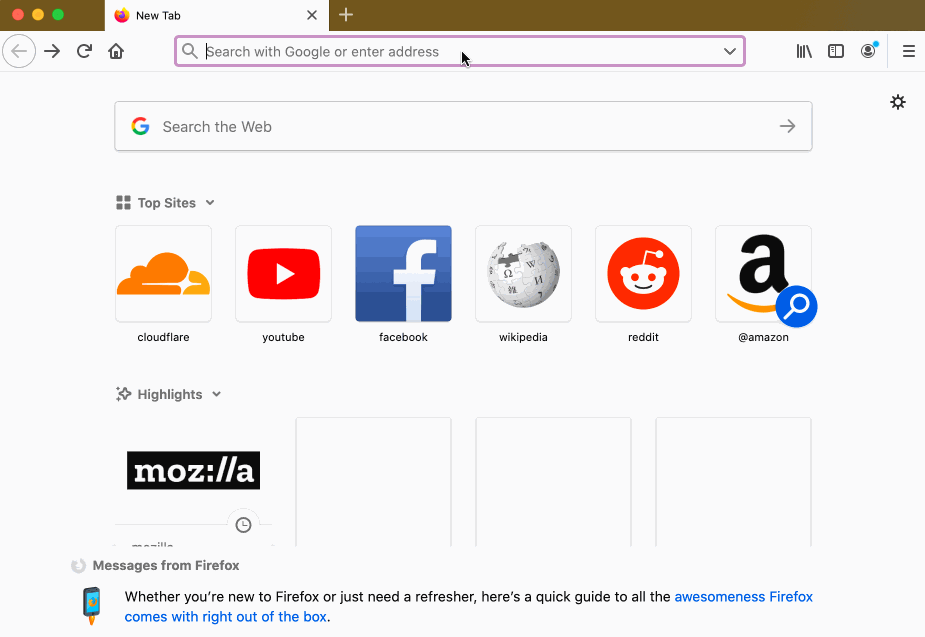
فعال کردن حالت (Trusted Recursive Resolver)
فعال کردن حالت (Trusted Recursive Resolver) بر نحوه کنترل فایرفاکس برای ایجاد تغییر بین تابعهای جستجوگر (Resolvers) مورد استفاده برای بهبود عملکرد حالت DNS روی پروتکل HTTPS تاثیر میگذارد. این حالت به طور پیشفرض خاموش است.
۱. در بخش about:config متن network.trr.mode را تایپ کنید.
۲. دکمه ویرایش را در سمت راست انتخاب کنید.
۳. تنظیمات را به یکی از موارد فهرست زیر تغییر دهید و علامت چک (تایید) را در سمت راست انتخاب کنید.
-
0 - TRR خاموش است، فقط DNS بومی و محلی استفاده میشود. (پیشفرض)
-
2 - ابتدا TRR را امتحان کنید، از DNS بومی و محلی به عنوان تابعهای جستجوگر استفاده کنید. (توصیه و ترجیح بر استفاده از این گزینه است.)
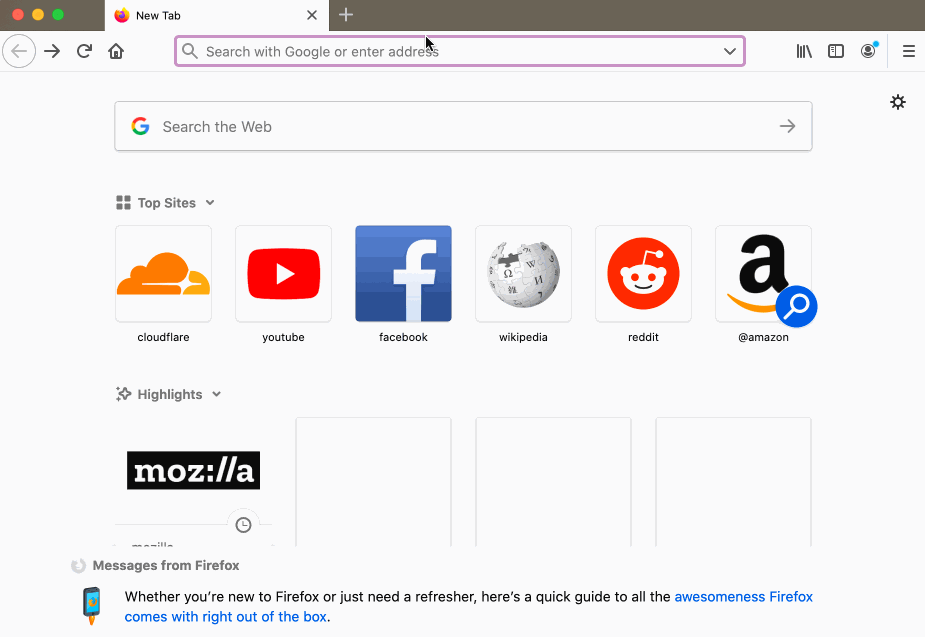
فعال کردن SNI رمزگذاری شده (ESNI)
افزونه SNI موجود در TLS، به سِرورها اجازه میدهد تا چندین وبسایت با قابلیت TLS را در همان مجموعه آدرس IP قرار دهند، با این کار دستگاهِ کاربر (Client) هنگام مذاکره اولیه TLS باید وبسایت مورد نظر را برای دسترسی معرفی کند.
پیام ClientHello به دلیل اینکه کلاینت و سِرور یک کلید رمزگذاری را در مذاکره اولیه به اشتراک نمی گذارند، بدون رمزگذاری ارسال می شود.
در این صورت هر ناظری در مسیر (ISP یا فایروال) میتواند پیام ClientHello متن را بخواند، و تعیین کند که کلاینت به کدام وبسایت وصل شود. این باعث میشود که هر شخص میانی، سایتهای مورد بازدید کاربر را ردیابی کند یا مسدود کند.
۱. در مرورگر خود، به بخش پیکربندی (about:Config) بروید.
۲. عبارت Network.security.esni.enabled را تایپ کنید.
۳. در سمت راست گزینه true را انتخاب کنید.
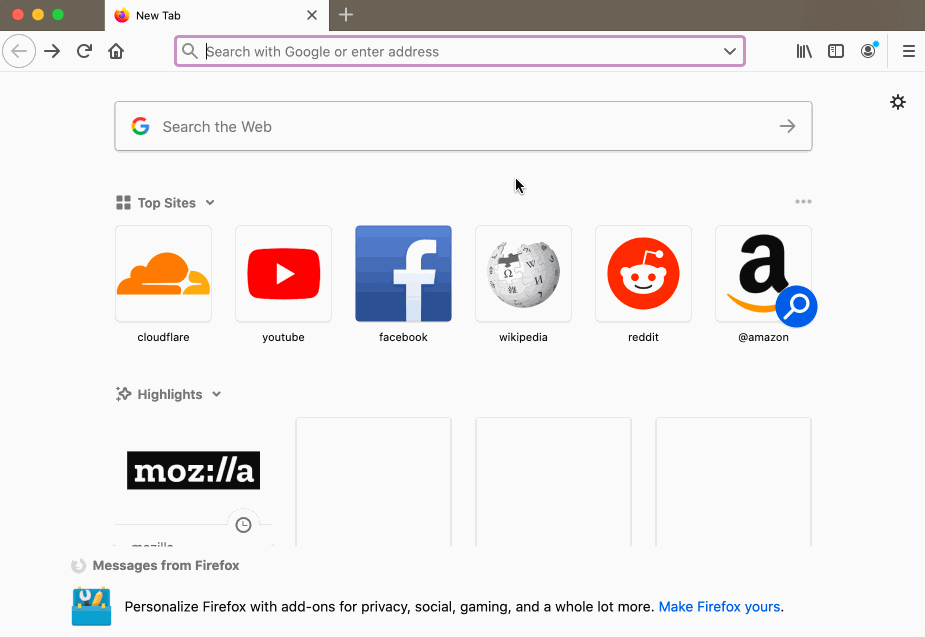
پیشنهادها و انتقادات خود را از طریق شبکههای اجتماعی پسکوچه با ما در میان بگذارید.
❤️ تیم پسکوچه